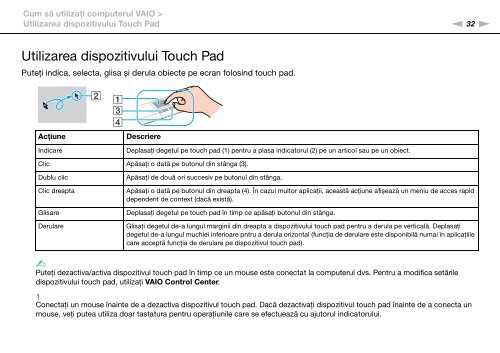Sony VPCYB3Q1R - VPCYB3Q1R Mode d'emploi Roumain
Sony VPCYB3Q1R - VPCYB3Q1R Mode d'emploi Roumain
Sony VPCYB3Q1R - VPCYB3Q1R Mode d'emploi Roumain
Create successful ePaper yourself
Turn your PDF publications into a flip-book with our unique Google optimized e-Paper software.
Cum să utilizaţi computerul VAIO ><br />
Utilizarea dispozitivului Touch Pad<br />
n 32<br />
N<br />
Utilizarea dispozitivului Touch Pad<br />
Puteţi indica, selecta, glisa și derula obiecte pe ecran folosind touch pad.<br />
Acţiune<br />
Indicare<br />
Descriere<br />
Deplasaţi degetul pe touch pad (1) pentru a plasa indicatorul (2) pe un articol sau pe un obiect.<br />
Clic Apăsaţi o dată pe butonul din stânga (3).<br />
Dublu clic<br />
Clic dreapta<br />
Glisare<br />
Derulare<br />
Apăsaţi de două ori succesiv pe butonul din stânga.<br />
Apăsaţi o dată pe butonul din dreapta (4). În cazul multor aplicaţii, această acţiune afișează un meniu de acces rapid<br />
dependent de context (dacă există).<br />
Deplasaţi degetul pe touch pad în timp ce apăsaţi butonul din stânga.<br />
Glisaţi degetul de-a lungul marginii din dreapta a dispozitivului touch pad pentru a derula pe verticală. Deplasaţi<br />
degetul de-a lungul muchiei inferioare pntru a derula orizontal (funcţia de derulare este disponibilă numai în aplicaţiile<br />
care acceptă funcţia de derulare pe dispozitivul touch pad).<br />
✍<br />
Puteţi dezactiva/activa dispozitivul touch pad în timp ce un mouse este conectat la computerul dvs. Pentru a modifica setările<br />
dispozitivului touch pad, utilizaţi VAIO Control Center.<br />
!<br />
Conectaţi un mouse înainte de a dezactiva dispozitivul touch pad. Dacă dezactivaţi dispozitivul touch pad înainte de a conecta un<br />
mouse, veţi putea utiliza doar tastatura pentru operaţiunile care se efectuează cu ajutorul indicatorului.